Application Phys-Chimie
L’application Phys-Chimie contient des données sur les éléments et les constantes physiques. Vous pouvez parcourir les données stockées, modifier les valeurs et les utiliser dans d’autres applications.*
Les valeurs des poids atomiques et des constantes physiques peuvent être enregistrées dans des variables alphabétiques. Vous pouvez également enregistrer par lots des données d’éléments en tant que données de l’application Tableur.
Remarque
Les notations et valeurs des éléments et des constantes physiques sont susceptibles d’être modifiées. Reportez-vous au début de chaque section de ce chapitre (Tableau périodique et Constantes fondamentales) pour connaître les données d’origine auxquelles cette calculatrice est conforme.
L’application Phys-Chimie dispose d’une fonction permettant d’éditer et d’enregistrer les valeurs de poids atomique et de constante physique enregistrées. Les valeurs que vous mettez à jour et enregistrez sont conservées même si vous mettez à jour l’application Phys-Chimie vers une version plus récente. Pour remplacer les valeurs stockées par les valeurs de la version mise à jour, utilisez les opérations sous Initialisation de toutes les valeurs de poids atomiques et Pour initialiser toutes les valeurs des constantes physiques pour rétablir les valeurs du poids atomique et de la constante physique à leurs valeurs initiales par défaut.
Tableau périodique
Vous pouvez sélectionner un élément dans le tableau périodique des éléments et afficher des informations à son sujet. Vous pouvez également rechercher des éléments par leur nom ou leur poids atomique.
Remarque
Les poids atomiques affichés par l’application Phys-Chimie sont conformes à l’UICPA (Union internationale de chimie pure et appliquée), 2021.
La configuration électronique affichée par l’application Phys-Chimie est conforme au CRC Handbook of Chemistry and Physics, 91e édition.
Sélection d’un élément dans le tableau périodique pour afficher ses informations
Exemple : Dans le tableau périodique, sélectionnez l’or (symbole de l’élément : Au), le numéro atomique 79 pour afficher ses informations détaillées.
-
h > Phys-Chimie
-
Mettez en surbrillance [Tableau périodique] et appuyez sur O ou r.
-
Utilisez les touches du curseur pour déplacer le curseur sur le numéro atomique 79.
-
Sélectionnez T > [Chercher] > [Nº atomique].
-
Utilisez la boîte de dialogue qui s’affiche pour saisir 79, puis appuyez sur O.
-
Pour afficher des informations détaillées sur l’élément où se trouve le curseur, appuyez sur O.
-
Numéro atomique, symbole de l’élément, nom de l’élément, propriétés
-
Configuration des électrons
-
Image de l’élément et explication de l’image
-
Poids atomique*
-
Pour revenir au tableau périodique, appuyez sur b ou O.
Ceci permet d’afficher le tableau périodique. Dans ce cas, le curseur (①) s’affiche sur l’hydrogène (symbole de l’élément : H) de numéro atomique 1. Le symbole, le numéro atomique et le poids atomique de l’élément à l’emplacement du curseur sont également affichés à l’emplacement ②.
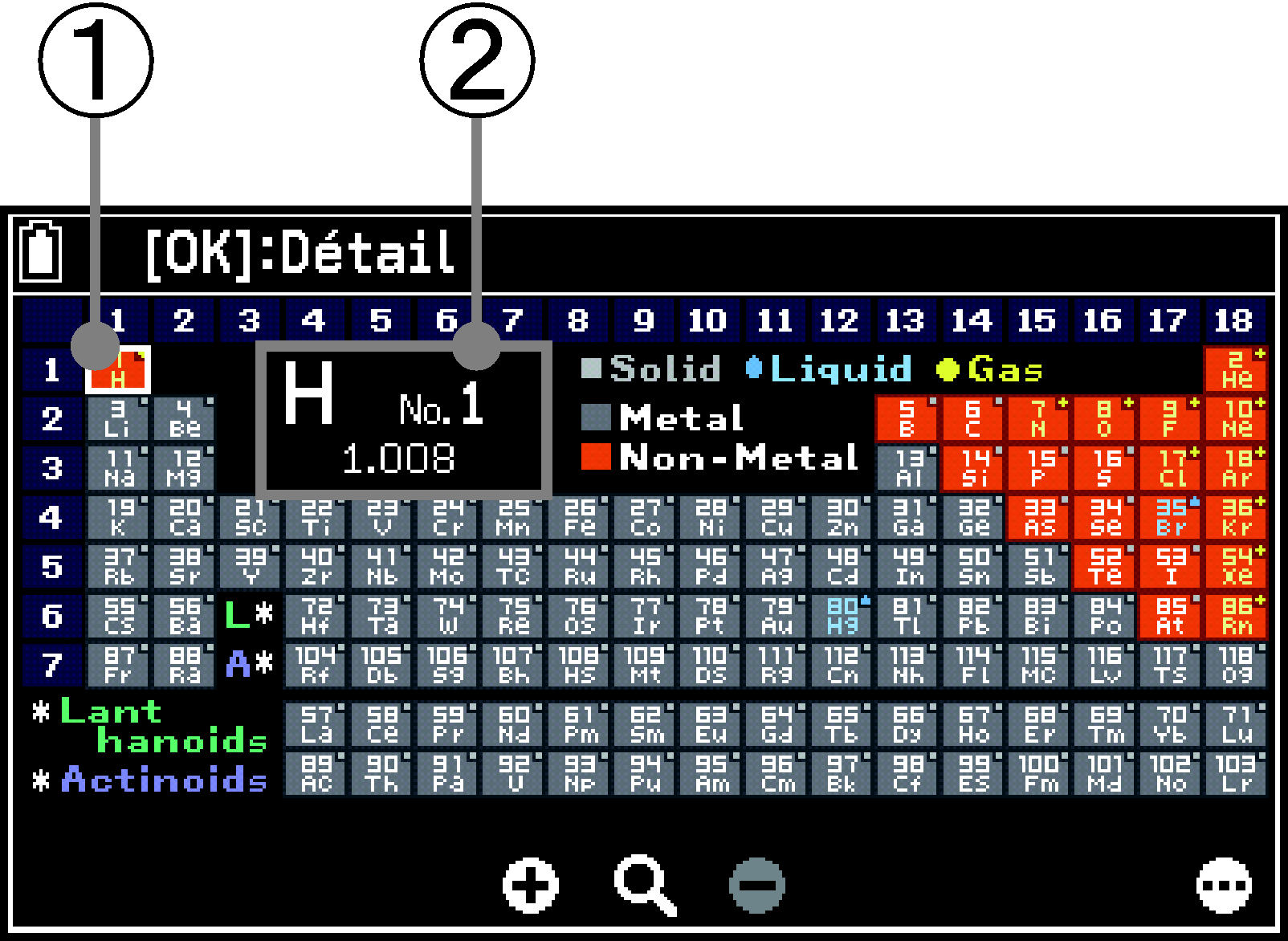
Au lieu d’utiliser les touches du curseur pour déplacer le curseur, vous pouvez également rechercher un élément par son nom ou son numéro atomique. Voici un exemple de recherche par numéro atomique.
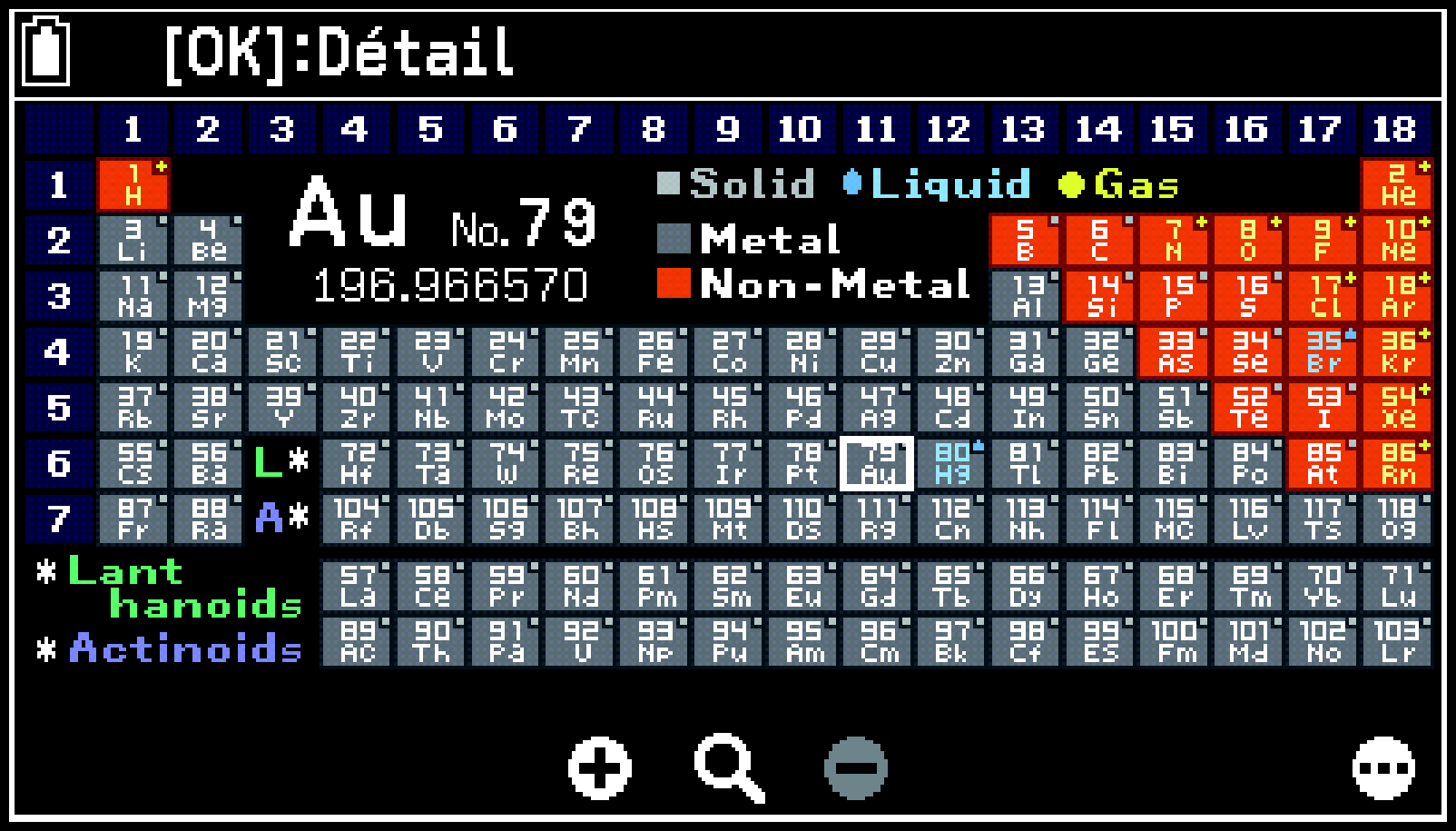
Ceci permet d’afficher des informations détaillées sur l’élément. Voici les informations détaillées qui s’affichent.
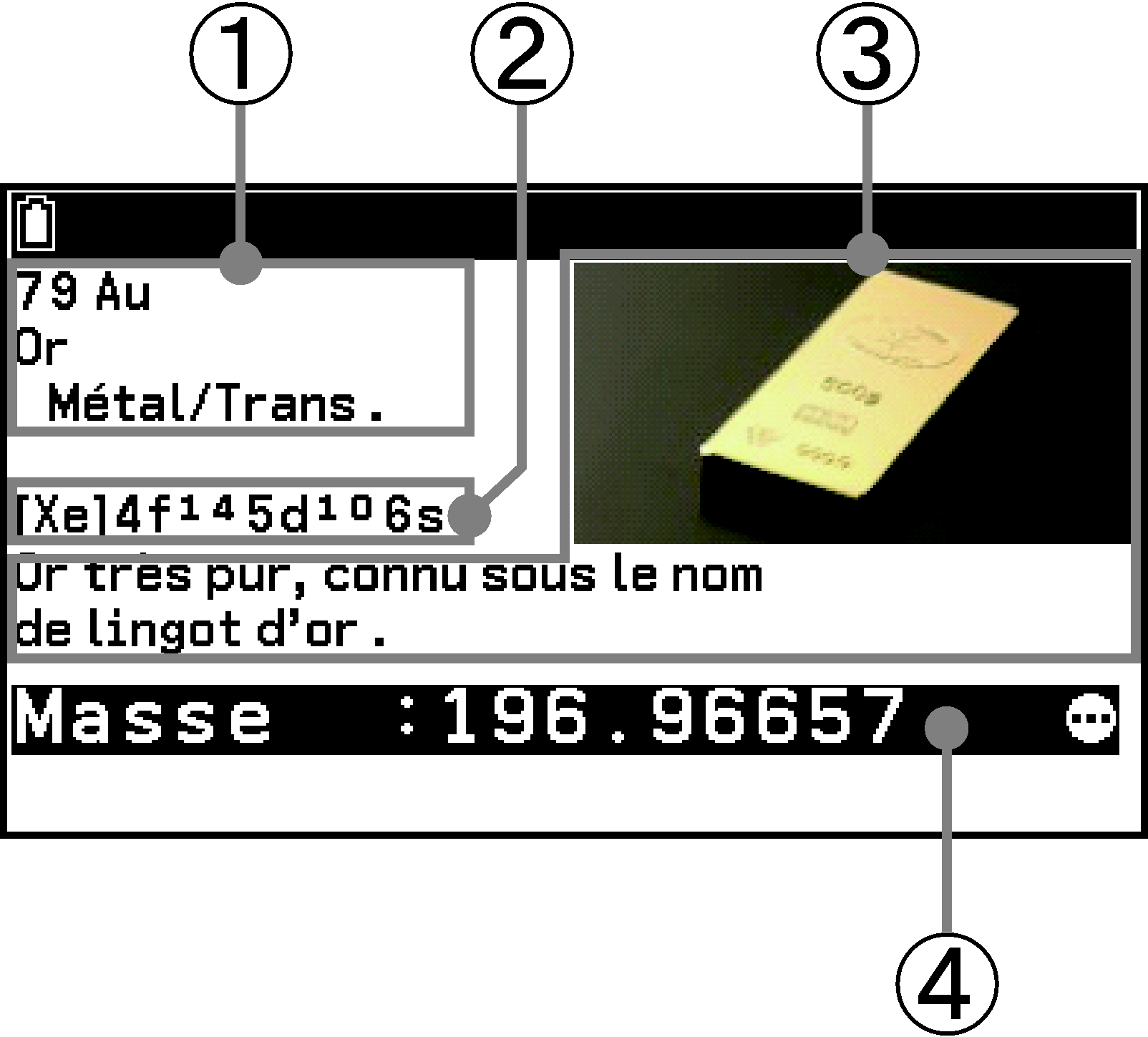
Les poids atomiques des éléments qui n’ont pas d’isotopes stables sont placés entre crochets ([ ]). Par exemple, un nombre comme [209] indique le numéro de masse de l’isotope de cet élément dont la durée de vie est la plus longue. Toutefois, comme le thorium (Th), le protactinium (Pa) et l’uranium (U) ont une composition isotopique terrestre caractéristique, leur poids atomique n’est pas placé entre crochets. Les noms des éléments dont le poids atomique est entre crochets sont suivis d’un astérisque (*).
Mise en surbrillance des éléments d’une classification spécifique dans le tableau périodique
Vous pouvez utiliser les opérations ci-dessous pour mettre en surbrillance les éléments d’une classification spécifique.
|
Surbrillance des éléments de cette classification : |
Sélectionnez cet élément de menu : |
|---|---|
|
Éléments de transition |
T > [Familles d’éléments] > [Transition] |
|
Métaux alcalins |
T > [Familles d’éléments] > [Métaux alcalins] |
|
Métaux alcalino-terreux |
T > [Familles d’éléments] > [Alcalino-terreux] |
|
Halogènes |
T > [Familles d’éléments] > [Halogènes] |
|
Gaz nobles |
T > [Familles d’éléments] > [Gaz nobles] |
|
Éléments des terres rares |
T > [Familles d’éléments] > [Terres rares] |
Pour annuler la mise en surbrillance d’une classification, sélectionnez T > [Effacer].
Remarque
La classification des éléments n’est pas définitive. Les classifications affichées par l’application Phys-Chimie sont celles qui sont communément admises au moment où cette application a été développée.
Enregistrement des informations du tableau périodique sous forme de fichier de tableur
Vous pouvez utiliser l’opération ci-dessous pour enregistrer les informations du tableau périodique sous la forme d’un fichier de feuille de calcul.
-
Sélectionnez T > [Enregistrer].
-
Utilisez la boîte de dialogue qui s’affiche pour saisir jusqu’à huit caractères pour le nom du fichier, puis appuyez sur O.
Le fichier de la feuille de calcul contient les informations ci-dessous dans les colonnes A à D, dans cet ordre.
Numéro atomique (numérique), symbole de l’élément (texte), séquence d’électrons (texte), poids atomique (numérique)*
Si la valeur du poids atomique a été modifiée, la nouvelle valeur est enregistrée. Pour plus d’informations sur la modification de la valeur du poids atomique, consultez Pour modifier une valeur de poids atomique.
Initialisation de toutes les valeurs de poids atomiques
Vous pouvez utiliser l’opération ci-dessous pour rétablir toutes les valeurs de poids atomique qui ont été modifiées à l’aide de l’opération sous Pour modifier une valeur de poids atomique à leurs valeurs initiales de l’application Phys-Chimie.
-
Sélectionnez T > [Initialiser la masse].
-
En réponse à la boîte de dialogue de confirmation qui s’affiche, sélectionnez [OK].
Recherche d’un élément
Vous pouvez utiliser les méthodes présentées dans le tableau ci-dessous pour rechercher un élément. Si l’élément recherché est trouvé, le curseur passe à cet élément.
|
Pour effectuer une recherche par ce biais : |
Effectuez cette opération : |
|---|---|
|
Nom de l’élément |
|
|
Symbole de l’élément |
|
|
Numéro atomique |
|
|
Poids atomique |
|
Lorsque la liste alphabétique est affichée, vous pouvez appuyer sur une touche de XA à 0Z pour passer au début de la liste pour la lettre dont vous avez appuyé sur la touche.
Il s’agit de rechercher l’élément dont le poids atomique est le plus faible et qui est supérieur ou égal à la valeur saisie.
Agrandissement du tableau périodique
En appuyant sur + ou < pendant la visualisation du tableau périodique, on effectue un zoom sur la zone située à proximité de la position actuelle du curseur. Appuyer sur -, >, ou b permet de revenir à l’affichage complet du tableau. Veuillez noter que l’utilisation de la touche T est désactivée lorsque le tableau périodique est agrandi.
Utilisation de l’écran d’informations détaillées
Appuyer sur O pendant que le tableau périodique est affiché, vous permet de commuter sur l’écran d’informations détaillées pour l’élément sur lequel se trouve le curseur. Pour plus d’informations sur le contenu de l’écran d’informations détaillées, consultez Sélection d’un élément dans le tableau périodique pour afficher ses informations. Cette section décrit les opérations que vous pouvez effectuer lorsque l’écran d’informations détaillées est affiché.
Pour modifier une valeur de poids atomique
-
Affichez l’écran d’informations détaillées pour l’élément dont vous souhaitez modifier la valeur de poids atomique.
-
Sélectionnez T > [Modifier] ou appuyez sur r.*
-
Utilisez l et r pour déplacer le curseur sur le chiffre que vous souhaitez modifier, puis modifiez-le comme vous le souhaitez.
-
Pour enregistrer une valeur modifiée, appuyez sur O.
Le curseur s’affiche alors à gauche de la valeur actuelle du poids atomique.
Vous ne pouvez saisir que des nombres et la virgule pour un poids atomique, qui peut comporter jusqu’à 12 chiffres.
Pour annuler l’opération d’édition, appuyez sur b ici.
Au lieu d’effectuer cette opération, vous pouvez également appuyer sur une touche numérique pour commencer l’édition.
Pour afficher/masquer les crochets de la valeur du poids atomique
-
Affichez l’écran d’informations détaillées de l’élément dont vous souhaitez afficher ou masquer les crochets.
-
Sélectionnez T > [1 ⇔ [1]].
Chaque fois que vous effectuez cette opération, les crochets ([ ]) entourant la valeur du poids atomique sont affichés ou masqués.
Pour plus d’informations sur la signification des crochets autour d’un poids atomique, consultez la note de l’étape 4 sous Sélection d’un élément dans le tableau périodique pour afficher ses informations.
Pour rétablir les valeurs de poids atomique éditées à leurs valeurs initiales par défaut de l’application Phys-Chimie
Sélectionnez T > [Initialiser].
Cette opération ramène la valeur du poids atomique et le réglage de l’affichage/masquage des crochets à la valeur initiale par défaut de l’application Phys-Chimie.
Pour stocker une valeur de poids atomique dans une variable alpha
-
Affichez l’écran d’informations détaillées de l’élément dont vous souhaitez stocker la valeur de poids atomique.
-
Sélectionnez T > [Enregistrer].
-
Utilisez la boîte de dialogue qui s’affiche pour saisir une lettre de A à Z, puis appuyez sur O.
Cette opération permet de stocker la valeur du poids atomique dans la variable alphabétique de la lettre saisie.
Pour plus d’informations sur les variables alphabétiques, consultez Utilisation des variables alphabétiques.
Constantes fondamentales
L’application Phys-Chimie conserve les valeurs des constantes physiques indiquées dans le tableau ci-dessous et les affiche dans une liste regroupée par catégorie. Vous pouvez modifier les valeurs des constantes physiques et les stocker dans une variable alphabétique pour les utiliser dans d’autres applications.
Remarque
Les valeurs et les noms des constantes physiques incluses dans l’application Phys-Chimie sont basés sur 2022 CODATA.
Liste catégorisée des constantes physiques
|
Catégorie |
Symbole |
Nom |
|---|---|---|
|
Universelles |
c |
vitesse de la lumière dans le vide |
|
μ0 |
perméabilité magnétique du vide |
|
|
ε0 |
perméabilité électrique du vide 1/μ0c2 |
|
|
Z0 |
impédance caractéristique du vide = c |
|
|
G |
constante newtonienne du vide |
|
|
h |
constante de Planck |
|
|
constante de Planck réduite |
||
|
mP |
masse de Planck (c/G)1/2 |
|
|
lP |
longueur de Planck /mPc = (G/c3)1/2 |
|
|
tP |
temps de Planck lP/c = (G/c5)1/2 |
|
|
Électromagnétiques |
charge élémentaire |
|
|
Ф0 |
flux magnétique quantique |
|
|
G0 |
quantum de conductance |
|
|
KJ |
constante de Josephson |
|
|
RK |
constante de von Klitzing μ0c/2α = |
|
|
μB |
magnéton de Bohr /2me |
|
|
μN |
magnéton nucléaire /2mp |
|
|
Anatomiques & Nucl. |
α |
constante de structure |
|
R∞ |
constante de Rydberg |
|
|
a0 |
rayon de Bohr /αmec = me |
|
|
me |
masse des électrons |
|
|
μe |
moment magnétique des électrons |
|
|
mμ |
masse du muon |
|
|
μμ |
moment magnétique des muons |
|
|
|
masse du tau |
|
|
mp |
masse du proton |
|
|
μp |
moment magnétique du proton |
|
|
mn |
masse du neutron |
|
|
μn |
moment magnétique du neutron |
|
|
Physico-chimiques |
NA |
constante d’Avogadro |
|
mu |
constante de la masse atomique |
|
|
F |
constante de Faraday NA |
|
|
R |
constante molaire de gaz R=NAk |
|
|
k |
constante de Boltzmann |
|
|
Vm |
vol molaire d’un gaz idéal RT/p (273.15K, p=100kPa) |
|
|
σ |
constante de Stefan-Boltzmann |
|
|
Valeurs adoptées |
KJ−90 |
valeur conventionnelle de la constante de Josephson |
|
RK−90 |
valeur conventionnelle de la constante de von Klitzing |
|
|
gn |
accélération normale de la pesanteur |
Affichage d’une constante physique et des informations qui s’y rapportent
-
h > Phys-Chimie
-
Mettez en surbrillance [Constantes fondamentales] puis appuyez sur O ou r.
-
Mettez en surbrillance la catégorie de constantes physiques dont vous souhaitez afficher les valeurs, puis appuyez sur O ou r. Par exemple, pour afficher la valeur de magnéton de Bohr (μB), mettez en surbrillance [Électromagnétiques] puis appuyez sur O ou r.
-
Pour afficher des informations sur le magnéton de Bohr, mettez en surbrillance la ligne [μB] et appuyez sur O ou sélectionnez T > [Description].
-
Pour revenir à la liste des catégories, appuyez sur b.
Ceci permet d’afficher une liste de catégories des Constantes physiques.
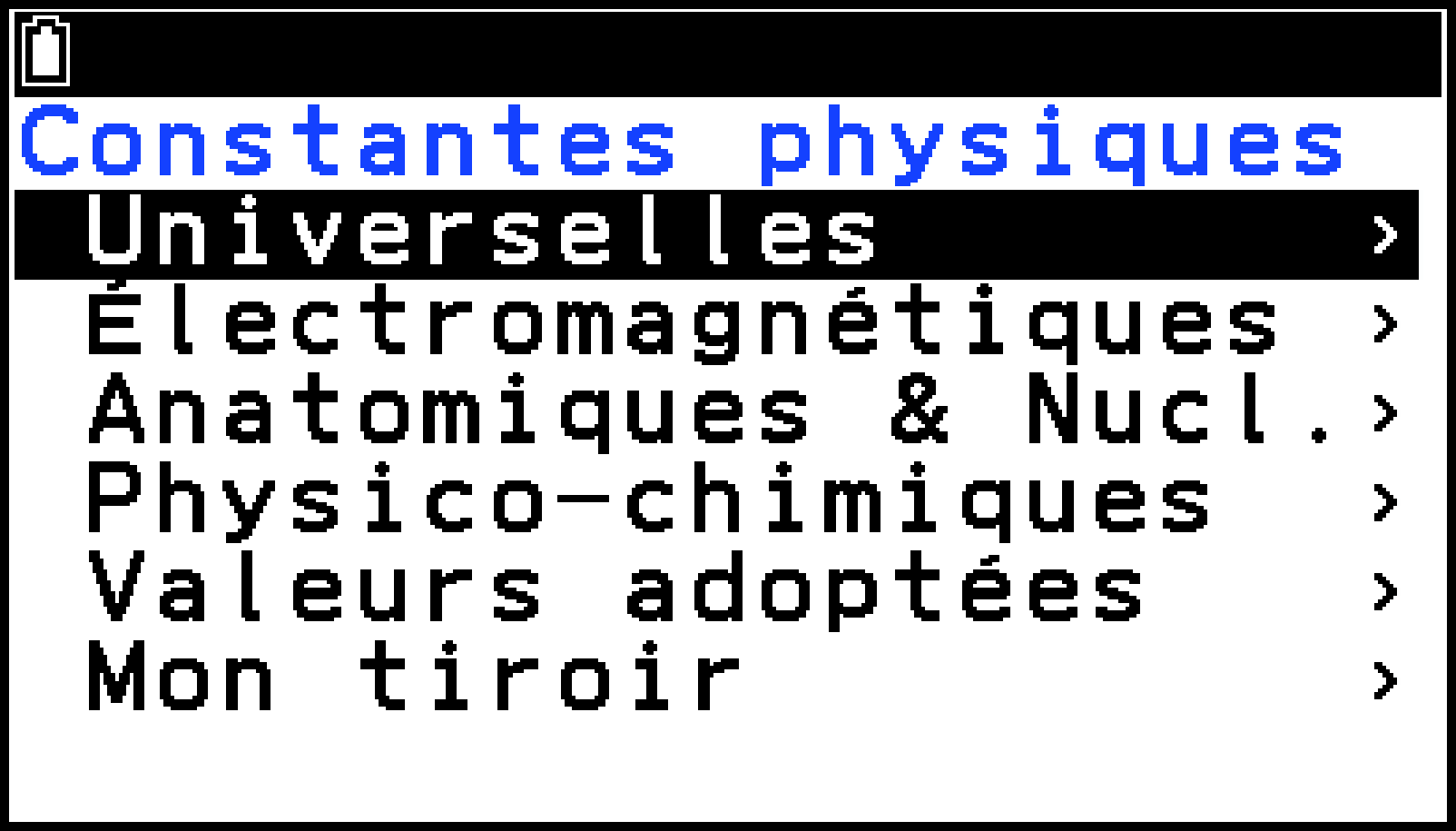
Ceci affiche une liste des constantes physiques de la catégorie Électromagnétiques et leurs valeurs.
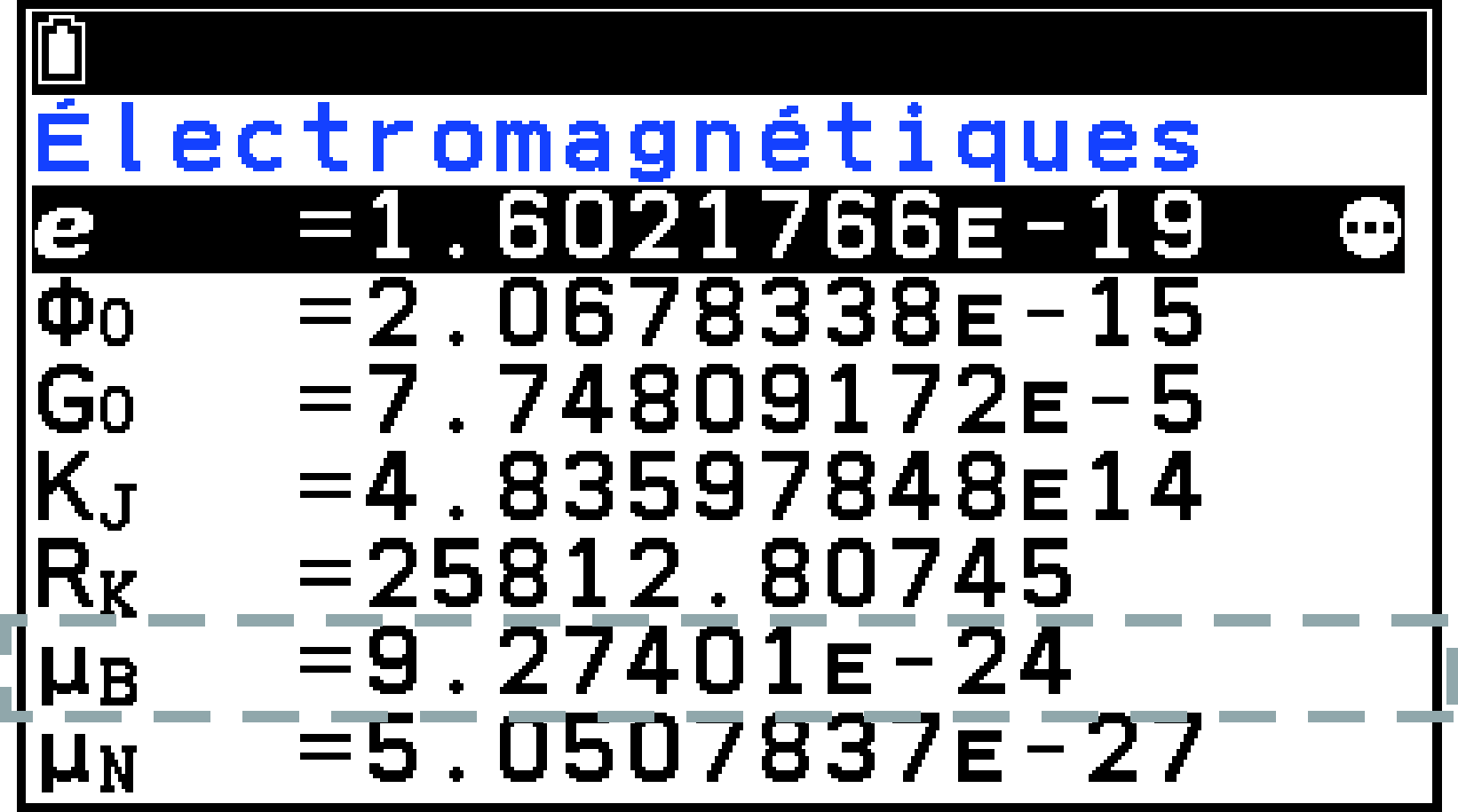
Consultez Liste catégorisée des constantes physiques pour obtenir des informations sur les constantes physiques incluses dans chaque catégorie.
Consultez Utilisation d’une constante physique dans un calcul pour obtenir des informations sur les opérations qui utilisent des valeurs constantes physiques pour les calculs.
Une boîte de dialogue s’affiche avec les informations applicables (nom, symbole, unités). Pour fermer la boîte de dialogue, appuyez sur O ou b.

Modification de la valeur d’une constante physique
Pour modifier une valeur de constante physique
-
Effectuez les trois premières étapes de la procédure sous Affichage d’une constante physique et des informations qui s’y rapportent pour mettre en surbrillance la constante physique dont vous souhaitez modifier la valeur.
-
Sélectionnez T > [Modifier] ou appuyez sur r.*
-
Utilisez l et r pour déplacer le curseur sur le chiffre que vous souhaitez modifier, puis modifiez-le comme vous le souhaitez.
-
Pour enregistrer une valeur modifiée, appuyez sur O.
Ceci affiche le curseur de saisie à gauche de la valeur de la constante physique.
Seuls les 15 chiffres significatifs sont mémorisés, même si vous en saisissez plus de 15.
Une erreur (ERREUR syntaxe) se produit si vous tentez de modifier une constante en utilisant des données incorrectes.
Une erreur (ERREUR mathématique) se produit si vous saisissez une expression mathématiquement incorrecte lors de l’édition d’une constante.
Pour annuler l’opération d’édition, appuyez sur b ici.
Au lieu d’effectuer cette opération, vous pouvez également appuyer sur une touche numérique pour commencer l’édition.
Pour initialiser une seule valeur de constante physique
-
Effectuez les trois premières étapes de la procédure sous Affichage d’une constante physique et des informations qui s’y rapportent pour mettre en surbrillance la constante physique dont vous souhaitez initialiser la valeur.
-
Sélectionnez T > [Initialiser] > [Sélectionner une constante].
Pour initialiser toutes les valeurs des constantes physiques
-
Lorsque l’écran de la liste des constantes physiques est affiché, sélectionnez T > [Initialiser] > [Tout].
-
En réponse à la boîte de dialogue de confirmation qui s’affiche, sélectionnez [OK].
Utilisation d’une constante physique dans un calcul
Les valeurs des constantes physiques peuvent être stockées dans des variables alpha pour être utilisées dans des calculs par Calculs et d’autres applications.
Exemple : Calculer le temps nécessaire à la lumière pour atteindre la Terre depuis le Soleil. Ce calcul utilise la distance moyenne entre le Soleil et la Terre (1 ua = 149 597 870 700 m) et la vitesse de la lumière dans le vide (c = 299 792 458 m/s), qui est la valeur par défaut de la calculatrice.
-
Dans la liste des catégories Constantes physiques, sélectionnez [Universelles] et appuyez sur O.
-
Mettez en surbrillance [c] (vitesse de la lumière), puis sélectionnez T > [Enrg constante comme var].
-
Saisissez une lettre de A à Z, puis appuyez sur O.
-
Sélectionnez h > Calculs pour lancer l’application Calculs.
-
Effectuez le calcul.
Ceci affiche une boîte de dialogue qui permet de spécifier la destination du stockage de la variable alpha.

Ici, appuyez sur jCO, ce qui stocke la valeur dans la variable alphabétique C.
149597870700*Pj(C)E
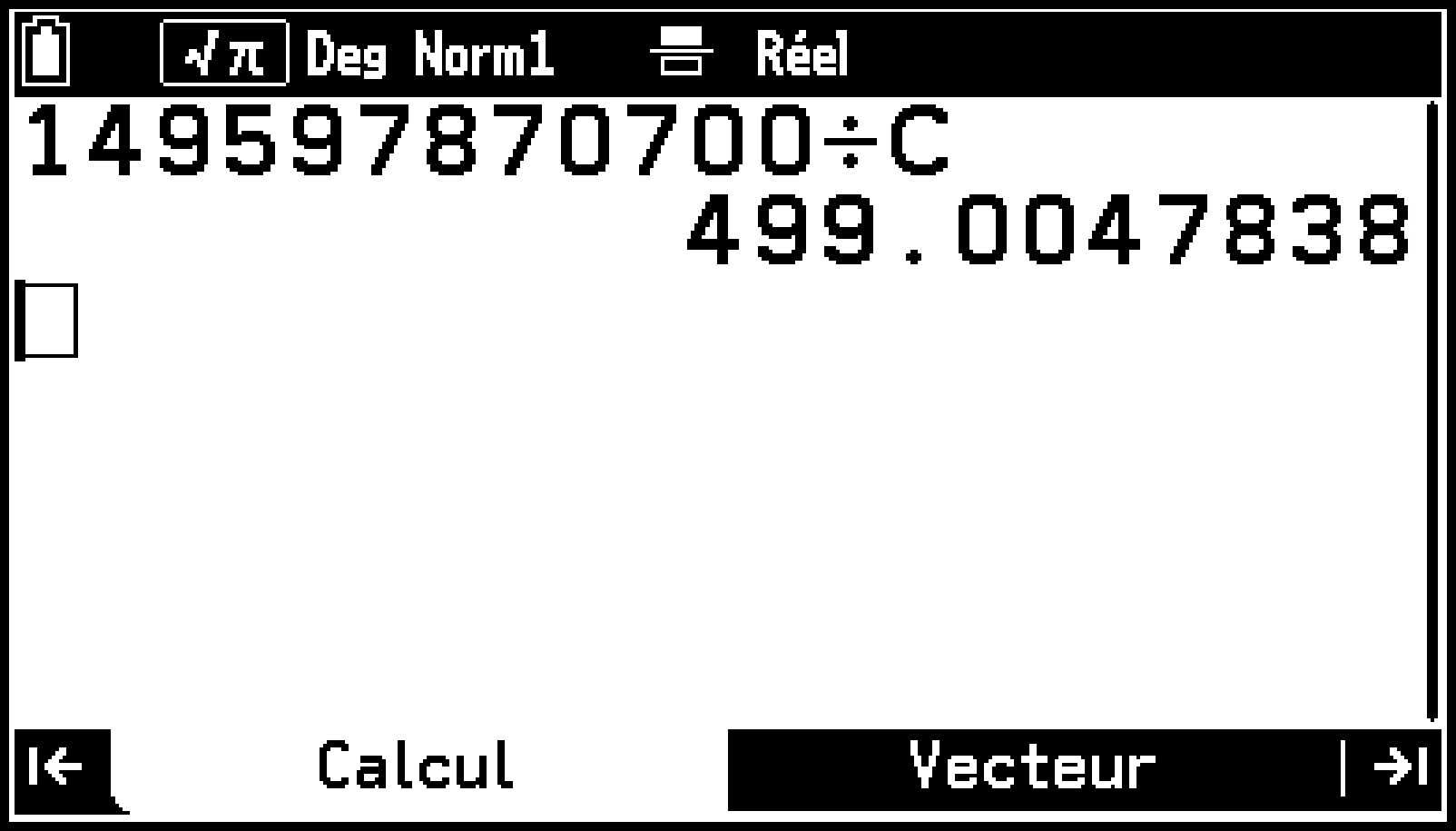
Le résultat du calcul montre qu’il faut environ 499 secondes à la lumière pour atteindre la Terre depuis le Soleil.
Pour plus d’informations sur les variables alphabétiques, consultez Utilisation des variables alphabétiques.
Utilisation de Mon tiroir
Vous pouvez utiliser Mon tiroir pour stocker des constantes physiques souvent utilisées.
Pour enregistrer une constante physique dans Mon tiroir
-
Effectuez les trois premières étapes de la procédure sous Affichage d’une constante physique et des informations qui s’y rapportent pour mettre en surbrillance la constante physique que vous souhaitez stocker dans Mon tiroir.
-
Sélectionnez T > [Enregistrer dans mon tiroir].
Pour afficher les constantes physiques enregistrées dans Mon tiroir
Dans la liste des catégories Constantes physiques, sélectionnez [Mon tiroir].
Pour supprimer une constante physique unique enregistrée dans Mon tiroir
-
Dans la liste des catégories Constantes physiques, sélectionnez [Mon tiroir].
-
Mettez en surbrillance la constante physique que vous souhaitez supprimer de Mon tiroir.
-
Sélectionnez T > [Supprimer] > [Sélectionner une constante].
Pour supprimer toutes les constantes physiques enregistrées dans Mon tiroir
-
Dans la liste des catégories Constantes physiques, sélectionnez [Mon tiroir].
-
Sélectionnez T > [Supprimer] > [Tout].
-
En réponse à la boîte de dialogue de confirmation qui s’affiche, sélectionnez [OK].